标签软件如何在一页上排版多组数据
现在标签印刷时,经常会遇到各种各样的排版样式,比如单排标签纸、双排标签纸批量打印或在平张纸上实现套标排版、堆叠拼版等效果,下面我们就中琅标签打印软件来演示一下如何在一页上自动排版多组数据?
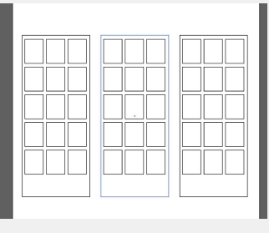
一、新建标签纸并添加递增流水号数据 打开中琅标签打印软件,根据实际纸张尺寸来设置软件中的标签纸张尺寸,然后点左侧工具栏中的二维码图标,在画布上绘制二维码样式,并双击二维码,在数据源中使用“序列生成+补齐”的功能来添加流水号效果,由于一页纸上共45个数据,所以设置间隔为45:
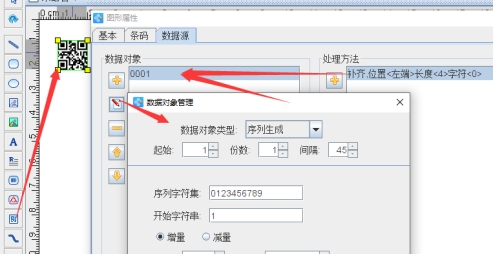
点击“基本”查看二维码的图形ID,并点击左侧“A”图标,在二维码下方绘制普通文本,并使用“数据引用”的功能来应用二维码的内容,引用的图形ID为“1”:
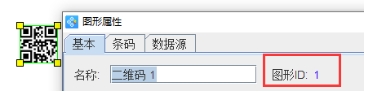
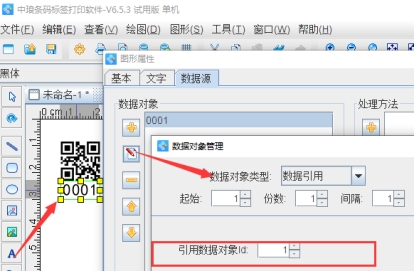
二、使用工具自动生成第一组数据 全选已添加的二维码和数据,然后点击右上角的“生成矩阵”工具,并设置行列数以及水平和垂直间距,其他参数默认即可,然后点击“确定”即可得到下方左侧的第一组数据:
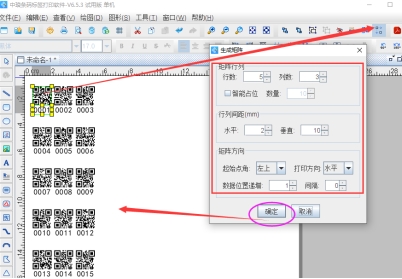
三、自动生成第二组和第三组数据 如在此页横向生成另外两组数据,可全选第一组,再次点击“生成矩阵”工具,设置为1行3列,并设置水平和垂直间距,由于一组数据为15个,为保持数据连续性,将“数据位置递增”设为15,并点击“确定”:
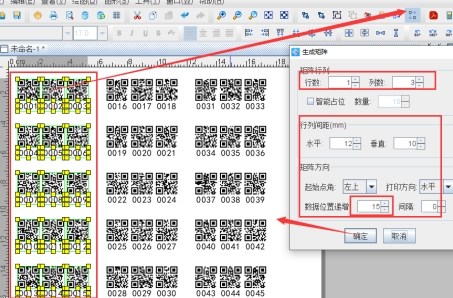
从上述生成效果中可以看到,一页上的三组数据已经全部添加完毕,并且数据是连续显示的,然后可以点击上方工具栏中的打印预览翻页查看批量生成效果:
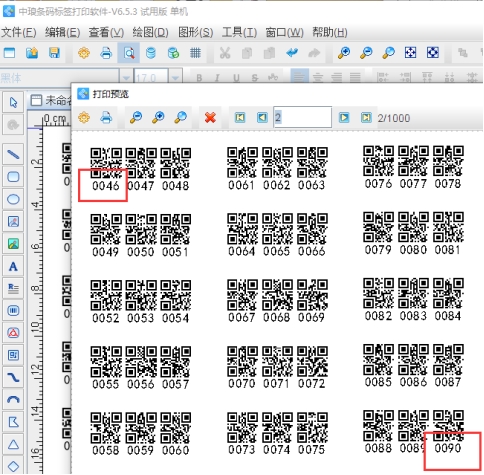
从显示的数据来看,第二页的数据和第一页是连续递增的,而且每页数据数量及规则完全一致,后续如需打印对应页数,或者想要套打到对应排版的标签纸上,可直接打印即可,如位置偏移等问题,可以检查页面设置或者调整内容位置来实现正确打印。
综上所述,就是在中琅标签打印软件中实现一页上排版多组数据的全部步骤,本文所实现的为一页上三组数据,如果用户想要实现其他多种效果的排版方法,也可以使用中琅软件来排版设计,有什么疑问均可以咨询工作人员。

共有条评论 网友评论